Windows용 Outlook에서 오프라인 이메일 기능을 활성화하기 위한 단계별 가이드
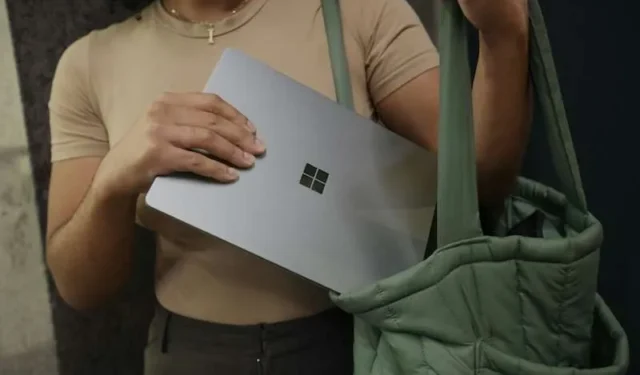
Microsoft는 Windows 10과 Windows 11에서 이전 Mail 및 People 애플리케이션을 대체하기 위해 Windows용 Outlook 앱을 출시했습니다. 이 새로운 이메일 클라이언트가 출시된 후, 많은 사용자가 이전 버전에서 제공되었던 기능인 이메일에 오프라인으로 액세스할 수 없다는 점에 대해 우려를 표명했습니다.
이 피드백에 대한 응답으로 Microsoft는 Outlook for Windows에 오프라인 기능을 통합하기 위해 노력하고 있습니다. 그러나 한 가지 문제가 있습니다. 사용자는 인터넷에 연결된 상태에서 앱을 처음 실행하고 연결이 끊어질 때까지 계속 실행해야 합니다. 네트워크 연결 없이 앱을 시작하면 사용자에게 오류 메시지가 표시됩니다.
이 해결 방법이 완벽한 경험을 제공하지는 않을 수 있지만, 현재 오프라인 이메일 접근을 허용합니다. 사용자는 또한 재량에 따라 오프라인 기능을 켜거나 끌 수 있습니다.
Windows용 Outlook에서 오프라인 이메일 지원을 수동으로 활성화하는 방법
Microsoft Outlook 앱에서 오프라인 이메일 지원을 활성화 또는 비활성화하는 프로세스는 동일합니다. 방법은 다음과 같습니다.
- Windows PC에서 Outlook 애플리케이션을 열고 톱니바퀴 아이콘으로 표시된 설정 메뉴로 이동합니다. 일반 섹션으로 이동하여 오프라인을 선택합니다.
- 오프라인 이메일, 캘린더 및 연락처 활성화라는 옵션을 찾은 다음 스위치를 켜짐으로 전환하여 기능을 활성화하거나 끄기 상태로 전환하여 비활성화합니다.
결론
이메일과 문서에 오프라인으로 액세스할 수 있는 것은 많은 개인, 특히 업무상 자주 출장하는 사람들에게 필수적입니다. Outlook for Windows 앱의 오프라인 기능은 안정적인 인터넷 연결을 사용할 수 없는 경우에도 사용자 생산성을 향상시킵니다.


답글 남기기